Le tutoriel suivant sera enseigner aux utilisateurs comment installer Ubuntu GNOME thèmes et icônes dans le 11.10 (Oneiric Ocelot) système d'exploitation Ubuntu.
Beaucoup d'utilisateurs Ubuntu demandé ce guide, parce que le nouveau système d'exploitation Ubuntu 11.10 ne fournit pas un outil pour ajouter de nouveaux thèmes GTK ou icône. Pourquoi? En raison de l'environnement GNOME 3 de bureau et de la complexité des thèmes gtk3.
Donc, disons que vous avez vu que le thème de bureau merveilleuse là-bas sur l'Internet, et que vous voulez sur votre machine Ubuntu flambant neuf, non? Que faire?
Ne cherchez pas plus loin, comme le tutoriel suivant vous offre la méthode la plus simple pour ajouter des thèmes de bureau sur Ubuntu 11.10. Croyez-nous, ce est la meilleure façon de les ajouter thème sur votre système d'exploitation Ubuntu.
Vous pouvez utiliser ce guide d'ajouter aussi des thèmes d'icônes ou des polices, il suffit de remplacer le dossier ~ / .themes avec ~ / .icons ou ~ / .fonts.
Qu'est-ce que vous avez besoin pour commencer? Le Tweak Tool GNOME et un thème de GTK3, bien sûr. Donc, assurez-vous d'installer l'application en cliquant sur le lien ci-dessous et prenez votre thème GTK favori de notre section mise à jour Thèmes de bureau, et suivez les instructions ci-dessous.
Installer GNOME Tweak Tool
Maintenant que GNOME Tweak Tool est installé, ouvrez votre dossier de départ et appuyez sur la combinaison de touches CTRL + H de votre clavier pour voir les fichiers et dossiers cachés.
1. Faites un clic droit sur une zone vide sur le dossier de la maison et choisissez l'option "Créer un nouveau dossier". Renommez le dossier que .themes (oui, avec le point devant le nom, que le dossier sera caché).
2. Entrez que .themes dossier et extraire les thèmes souhaités il. Comme vous pouvez le voir sur l'image ci-dessous, nous avons ajouté deux thèmes (Sammy et Zukitwo) dans le dossier .themes, chacun avec trois versions différentes.
3. Maintenant, cliquez sur le logo Ubuntu à partir du panneau Unité et la recherche pour Ubuntu Tweak Tool, qui est en fait appelé Paramètres avancés. Cliquez sur le raccourci et il se ouvrira.
4. Passer à l'entrée "Theme" sur le volet de gauche, puis sélectionnez l'un des thèmes que vous venez extrait du "thème GTK +» et le «thème de la fenêtre" boîtes déroulantes.
Ça y est! Le thème choisi sera appliqué instantanément et vous pouvez fermer le Tweak Tool GNOME. Cependant, vous devez vous déconnecter et vous reconnecter pour le thème fenêtre (Metacity) à appliquer trop.
Si vous avez des problèmes avec le tutoriel, ne hésitez pas à commenter ci-dessous!
Note de la rédaction: Soyez conscient que les applications profondes (ceux qui demandent votre mot de passe) ne seront pas décorées avec cette méthode. Si vous souhaitez appliquer le thème sur l'ensemble du système, vous devez extraire les thèmes dans le dossier / themes / usr / share. Pour ce faire, vous devez utiliser un terminal en tant que root.
Logiciels consultés récemment

Matrix Model Compiler Learning Edition 2 Oct 16

MySpace Guardian Toolbar 21 Sep 15

ICMP ActiveX Control 1 Jan 15

Toshiba Portege R930-B O2Micro Card Reader Driver for Windows 8 64-bit 20 Mar 16

Lenovo IdeaPad 700-15ISK Broadcom Bluetooth Driver for Windows 10 64-bit 31 Dec 15

ASUS N551JX Intel Collaborative Processor Performance Control Driver for Windows 10 64-bit 20 Dec 15

Bitnami WildFly Stack 22 Jun 18

Safe365 Any Data Recovery Pro 28 Nov 17

Software Diagnostics Debugger 27 May 15

ATNX Photoshop Actions 31 Dec 14
Recherche par catégorie
- Accueil & famille logiciels
- Améliorations de bureau
- Disque et fichier logiciel
- économiseurs d'écran
- Jeux
- Logiciel audio
- Logiciel de conception graphique
- Logiciel de développement web
- Logiciel de photo numérique
- Logiciel de réseau
- Logiciel internet
- Logiciels d'entreprise et de bureau
- Logiciels éducatifs et scientifiques
- Navigateurs
- Outils de développement
- Pilotes
- Un logiciel de communication
- Un logiciel de productivité
- Un logiciel de sécurité
- Un logiciel de vidéo
- Utilitaires système
Logiciel populaire

Lubuntu 16 Aug 18

Zorin OS Lite 16 Aug 18

BlackArch Linux 22 Jun 18

Kismet 17 Feb 15

WhatsApp for Desktop 18 Jul 15

BackBox Linux 16 Aug 18

Android-x86 22 Jun 18
How to Install GNOME Themes in Ubuntu
Logiciel similaire
Commentaires à How to Install GNOME Themes in Ubuntu
Logiciels consultés récemment

Matrix Model Compiler Learning Edition 2 Oct 16

MySpace Guardian Toolbar 21 Sep 15

ICMP ActiveX Control 1 Jan 15

Toshiba Portege R930-B O2Micro Card Reader Driver for Windows 8 64-bit 20 Mar 16

Lenovo IdeaPad 700-15ISK Broadcom Bluetooth Driver for Windows 10 64-bit 31 Dec 15

ASUS N551JX Intel Collaborative Processor Performance Control Driver for Windows 10 64-bit 20 Dec 15

Bitnami WildFly Stack 22 Jun 18

Safe365 Any Data Recovery Pro 28 Nov 17

Software Diagnostics Debugger 27 May 15

ATNX Photoshop Actions 31 Dec 14
Recherche par catégorie
- Accueil & famille logiciels
- Améliorations de bureau
- Disque et fichier logiciel
- économiseurs d'écran
- Jeux
- Logiciel audio
- Logiciel de conception graphique
- Logiciel de développement web
- Logiciel de photo numérique
- Logiciel de réseau
- Logiciel internet
- Logiciels d'entreprise et de bureau
- Logiciels éducatifs et scientifiques
- Navigateurs
- Outils de développement
- Pilotes
- Un logiciel de communication
- Un logiciel de productivité
- Un logiciel de sécurité
- Un logiciel de vidéo
- Utilitaires système
Logiciel populaire

Ubuntu MATE 16 Aug 18

PlayOnLinux 9 Dec 15

Vyatta 18 Feb 15

Parrot security OS 23 Oct 17

Porteus Xfce 12 Jan 17

Xplore 3 Jun 15

antiX MX 1 Dec 17

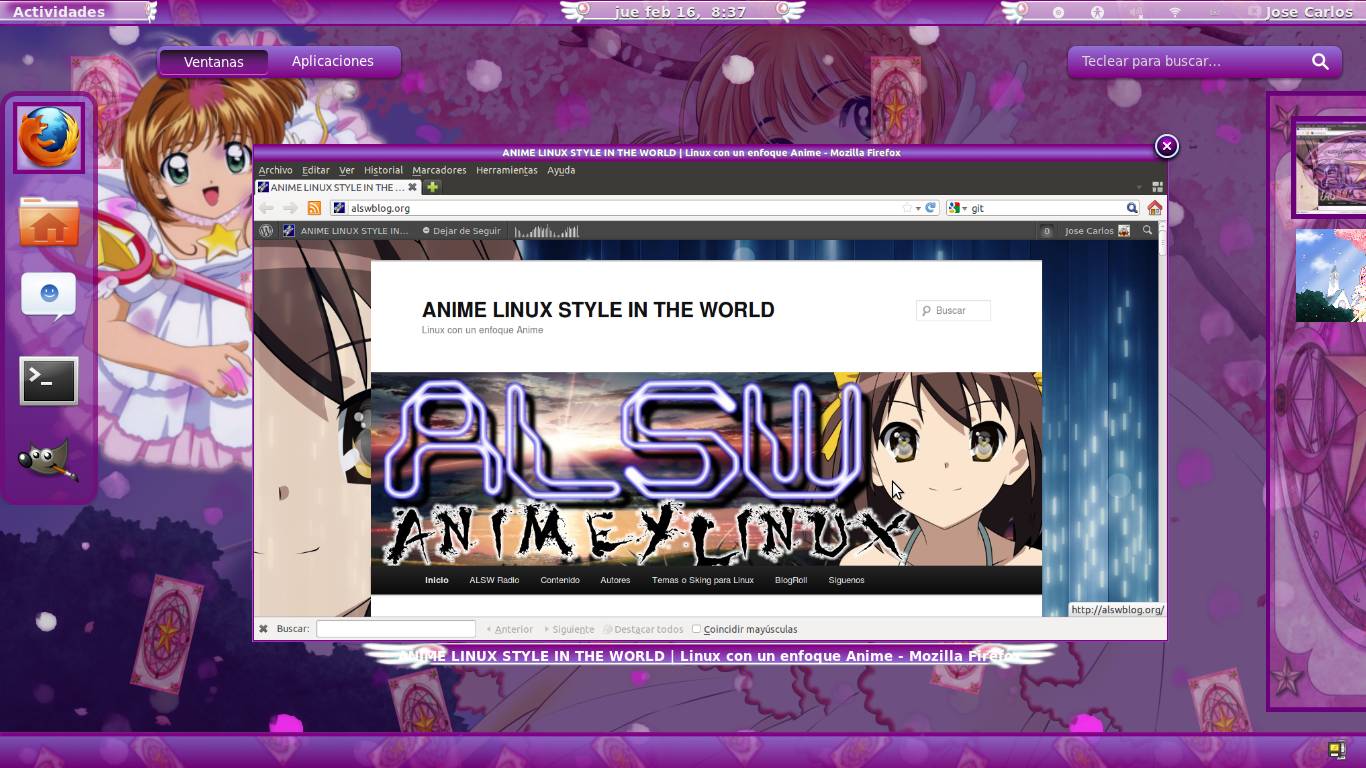
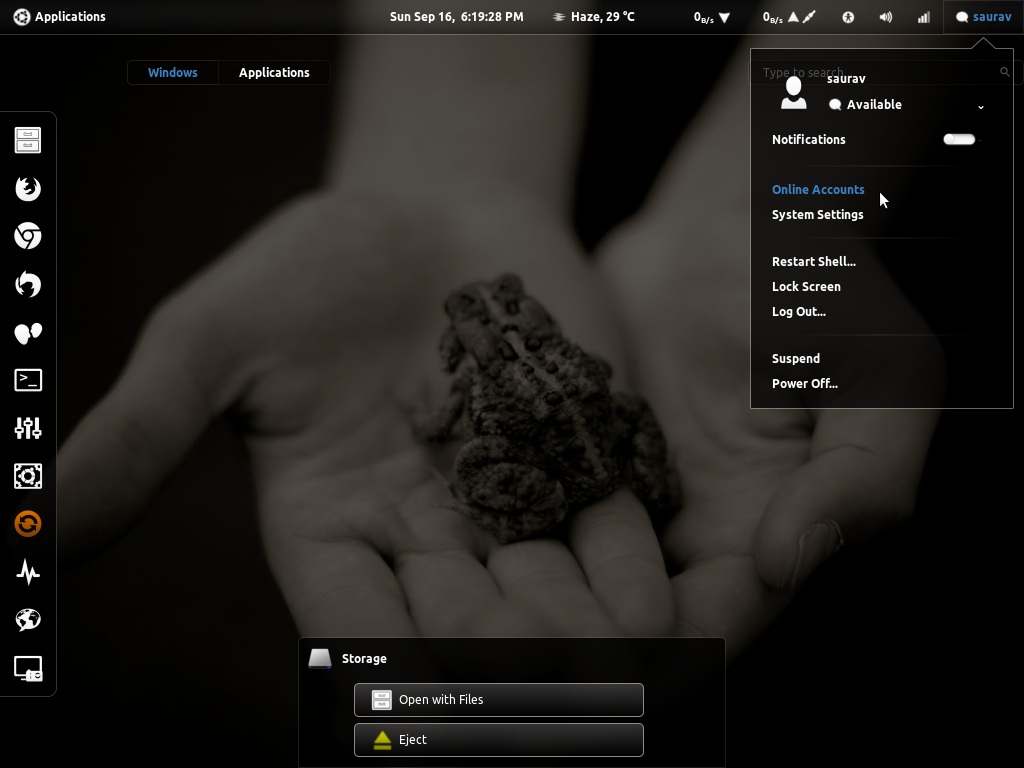
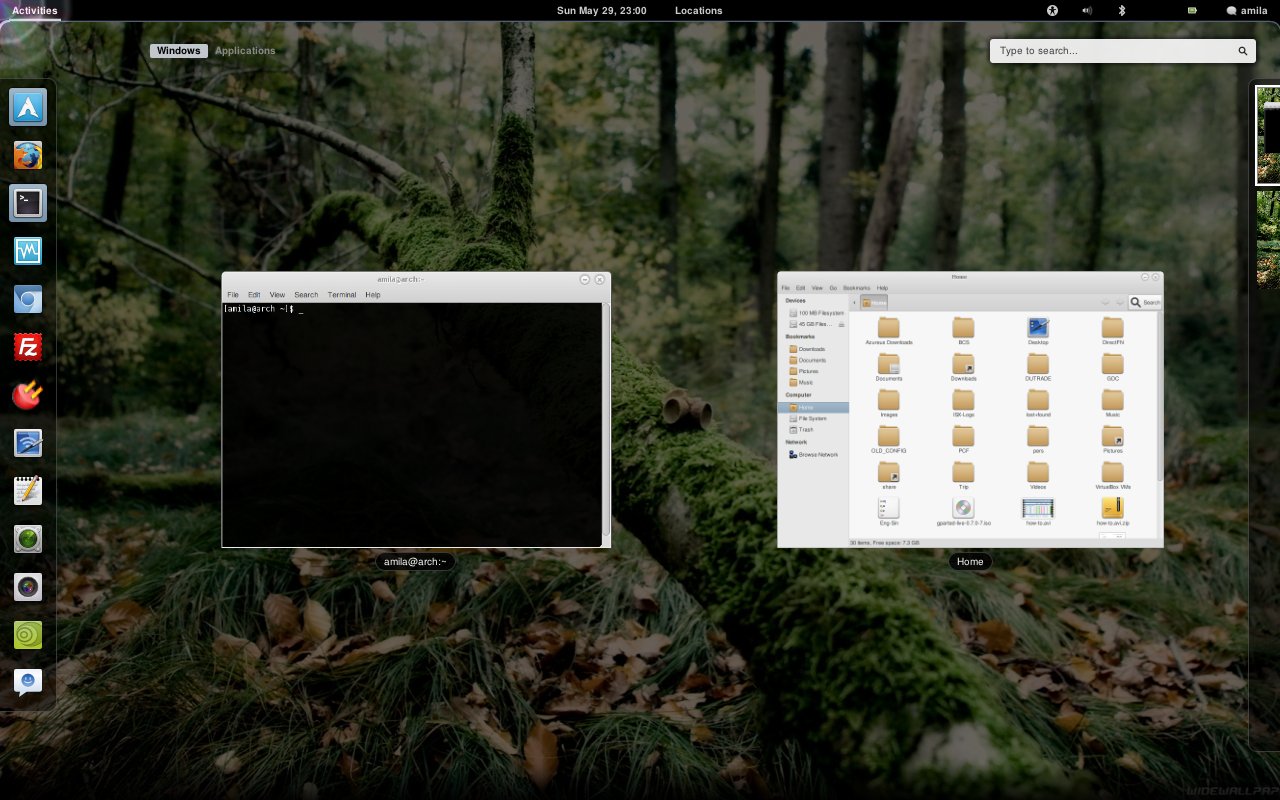

Commentaires non trouvées